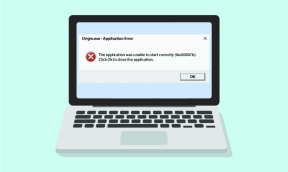Mozilla Firefox'ta Düzgün Kaydırmayı Etkinleştirmenin En İyi 3 Yolu
Çeşitli / / April 05, 2023
Düşük kaliteli donanım ve içerik ağırlıklı bir web sitesinin birleşimi, çoğunlukla halsiz hale gelir. Ancak web tarayıcılarının geliştiricileri sayesinde, Düzgün Kaydırma gibi özellikler onu katlanılabilir kılıyor. Bu zaten popüler bir özelliktir Google Chrome, ancak Mozilla Firefox'ta da mevcuttur. Bu kılavuzda, Firefox'ta sorunsuz kaydırmayı nasıl etkinleştireceğinizi göstereceğiz.

Varsayılan ayarları sizin için yeterince iyi değilse, Firefox'ta düzgün kaydırmayı etkinleştirebileceğiniz bir değil üç yolumuz var. Adım adım talimatları takip ettiğinizde, tüm bu yöntemleri uygulamak oldukça kolaydır. Düzgün kaydırmayı etkinleştirmeden önce, bunun ne anlama geldiğini anlayalım.
Firefox'ta Düzgün Kaydırma Nedir?
Firefox'taki Düzgün Kaydırma özelliği, kaydırma deneyimini geliştirmek için donanımınızı değiştirmez. Bunun yerine, daha çok bir yazılım geliştirmesidir. Böylece, bir sayfada gezinmek için farenizi veya dokunmatik yüzeyinizi kullandığınızda ve tekerleği her aşağı kaydırdığınızda veya çevirdiğinizde, sayfa belirli bir miktar aşağı hareket eder.

Şimdi, fare tekerleğini aşağı kaydırdığınızda veya aşağı kaydırdığınızda sayfanın aşağı kayma hızını azaltsak ne olur? Deneyim kesinlikle daha az dalgalı ve daha pürüzsüz olacaktır. Aşağı kaydırdıkça içerikte ani bir sıçrama hissetmezsiniz ve sayfa daha yavaş ve daha küçük miktarlarda aşağı iner. Düzgün kaydırmanın yaptığı şey budur.
Bu özelliği etkinleştirdiğinizde, ön ucu çalıştıran kod değiştirilir ve düzgün kaydırmayı gerçekleştirmek için birkaç satır eklenir. Endişelenmeyin, sorunsuz kaydırmayı etkinleştirmek için kodlama dersi almanıza gerek yok. Bir sonraki bölüme geçin.
Firefox'ta Sorunsuz Kaydırma
Firefox'ta sorunsuz kaydırmayı etkinleştirmeye yardımcı olan basit geçişlere ve araçlara sahibiz. Bunu yapmanın en kolay yolu ile başlayalım.
Aşama 1: Mozilla Firefox'u açın ve sağ üst köşedeki Firefox menü simgesine tıklayın.
Adım 2: Ayarlar'a tıklayın.

Aşama 3: Göz atma bölümünü bulmak için aşağı kaydırın ve "Düzgün Kaydırmayı Kullan" kutusunu işaretleyin.

Firefox'ta Düzgün Kaydırmayı bu şekilde etkinleştirebilirsiniz. Ancak, seçeneği bulamazsanız veya açamıyorsanız, işte size alternatif bir yol.
2. Hakkında'da Düzgün Kaydırmayı etkinleştirin. Yapılandırma
Hakkında. Config, Firefox'ta kullanabileceğiniz tüm deneysel özellikleri gösteren bir sayfadır. Benzer Google Chrome'daki bayraklar. Hakkında. Config ayrıca Firefox'ta düzgün kaydırmayı açma seçeneğine de sahiptir. Bunu şu şekilde kullanabilirsiniz:
Aşama 1: Firefox'u açın ve yazın hakkında.config Firefox adres çubuğunda ve klavyenizdeki enter tuşuna basın.
Adım 2: "Riski Kabul Et ve Devam Et" seçeneğine dokunun.

Aşama 3: Şimdi, ara düz aşağıdaki yapılandırmayı bulmak için 'general.smooth. Taslak'.
Adım 4: General.smooth'un yanında yanlış yazıyorsa. Kaydırın', doğru yapmak için açma/kapatmaya tıklayın.

Artık yapılandırmanın doğru olduğunu söylediğini görebilirsiniz. Bu, yumuşak kaydırmanın artık Firefox'ta etkili olduğu anlamına gelir.

Normal bir kullanıcıysanız yukarıdaki yöntemler yeterli olacaktır. Bununla birlikte, bir web sitesini test ediyorsanız veya düzgün kaydırma özelliğini değiştirmek istiyorsanız, işte Düzgün Kaydırma özelliklerini değiştirmenize yardımcı olacak bir uzantı.
3. Sorunsuz Kaydırma için Üçüncü Taraf Eklentisi Kullanın
Yet Another Smooth Scrolling WE, yalnızca düzgün kaydırmayı sağlamakla kalmayan, aynı zamanda özelliği ince ayar yapmanıza ve özelleştirmenize yardımcı olan bir Firefox eklentisidir. Uzantıyı nasıl kuracağınız ve kullanacağınız aşağıda açıklanmıştır.
Aşama 1: Firefox'u açın, aşağıdaki bağlantıyı kullanarak 'Yine Bir Başka Düzgün Kaydırma BİZ' eklenti sayfasını ziyaret edin ve 'Firefox'a Ekle'ye dokunun.
Başka Bir Düzgün Kaydırma BİZİ İndirin

Adım 2: Onaylamak için tekrar Ekle'ye dokunun. Eklenti şimdi Firefox'a yüklenecek.

Aşama 3: Eklentiler simgesine dokunun ve yüklü uzantıyı seçin.

Adım 4: Uzantının etkinleştirildiğinden emin olun ve bunun için kutuyu işaretleyin.

Adım 5: Uzantıyı özelleştirmek için Tercihler'e dokunun.

Adım 6: Dört sekmenin ilkinde, kaydırmanın yumuşaklığını ve hızlanmasını artırma seçenekleri alırsınız. Tercihinize göre yapın.

Adım 7: Üçüncü sekmeye giderseniz, düzgün kaydırmanın etkinleştirilmesini istemediğiniz web sitelerinin URL'lerini girebilirsiniz.

Firefox'ta Düzgün Kaydırmayı etkinleştirmek istiyorsanız yapabileceğiniz her şey bu. Daha fazla sorunuz varsa sonraki bölüme bakın.
Firefox Düzgün Kaydırma Hakkında SSS
Evet, Firefox otomatik kaydırma özelliğine sahiptir ve bunu Ayarlar'dan etkinleştirebilirsiniz.
Otomatik kaydırma, sayfayı sizin için otomatik olarak kaydırırken, düzgün kaydırma, manuel kaydırma performansını artırır.
Özelliği ayarlardan kapatabilir veya Firefox'ta düzgün kaydırmayı sağlayan eklentiyi devre dışı bırakabilirsiniz.
Evet, etkinleştirildiğinde, yumuşak kaydırma, klavye kaydırma tuşlarını kullanmanın yanı sıra dokunmatik yüzeyde de çalışır.
Kalbinizin İçeriğine Kaydırın
Umarız bu makale, Firefox'ta sorunsuz kaydırmayı etkinleştirmenize yardımcı olmuştur. Daha önce de belirtildiği gibi, bu, web'de gezinme deneyiminizi geliştirmek için yazılımı değiştiren oldukça akıllı bir özelliktir. Bu nedenle, Firefox'u düşük kaliteli donanıma sahip eski bir bilgisayarda çalıştırıyorsanız, bu özellik mutlaka kullanılmalıdır!
Ancak, tarayıcı çok fazla kaynak kullanıyorsa, şunları yapabilirsiniz: Windows'ta belleği kullanarak Firefox'u düzeltin.
Son güncelleme 28 Şubat 2023
Yukarıdaki makale, Guiding Tech'i desteklemeye yardımcı olan bağlı kuruluş bağlantıları içerebilir. Ancak, editoryal bütünlüğümüzü etkilemez. İçerik tarafsız ve özgün kalır.
Tarafından yazılmıştır
Yüce Koundinya
Supreeth tam bir teknoloji fanatiği ve çocukluğundan beri bununla eğleniyor. Şu anda en çok sevdiği şeyi yapıyor - Guiding Tech'te teknoloji hakkında yazıyor. Kendisi eski bir makine mühendisi ve elektrikli araç endüstrisinde iki yıl çalıştı.